Activiteiten en paragrafen verplaatsen
Wanneer je lesmateriaal vanuit de Bibliotheek toevoegt in Learnbeat of zelf lesmateriaal ontwikkelt in Learnbeat, kan het voorkomen dat je een paragraaf of activiteit verkeerd plaatst, of achteraf nog wilt verplaatsen naar een ander hoofdstuk of paragraaf. Gelukkig is er de mogelijkheid om in de auteursomgeving (pen en liniaal) dit materiaal nu te verplaatsen.
Activiteit verplaatsen
Wanneer je in de activiteit de auteursomgeving opent, vind je onder het uitrolvenster 'Meer' de optie 'Verplaats activiteit'. Wanneer je hierop klikt, opent een nieuw venster waarin je kunt kiezen in welke paragraaf je de activiteit wil plaatsen. De verplaatste activiteit vind je vervolgens onderaan terug in de nieuwe paragraaf. Deze kun je daarna naar de gewenste plek slepen met de versleepknop.
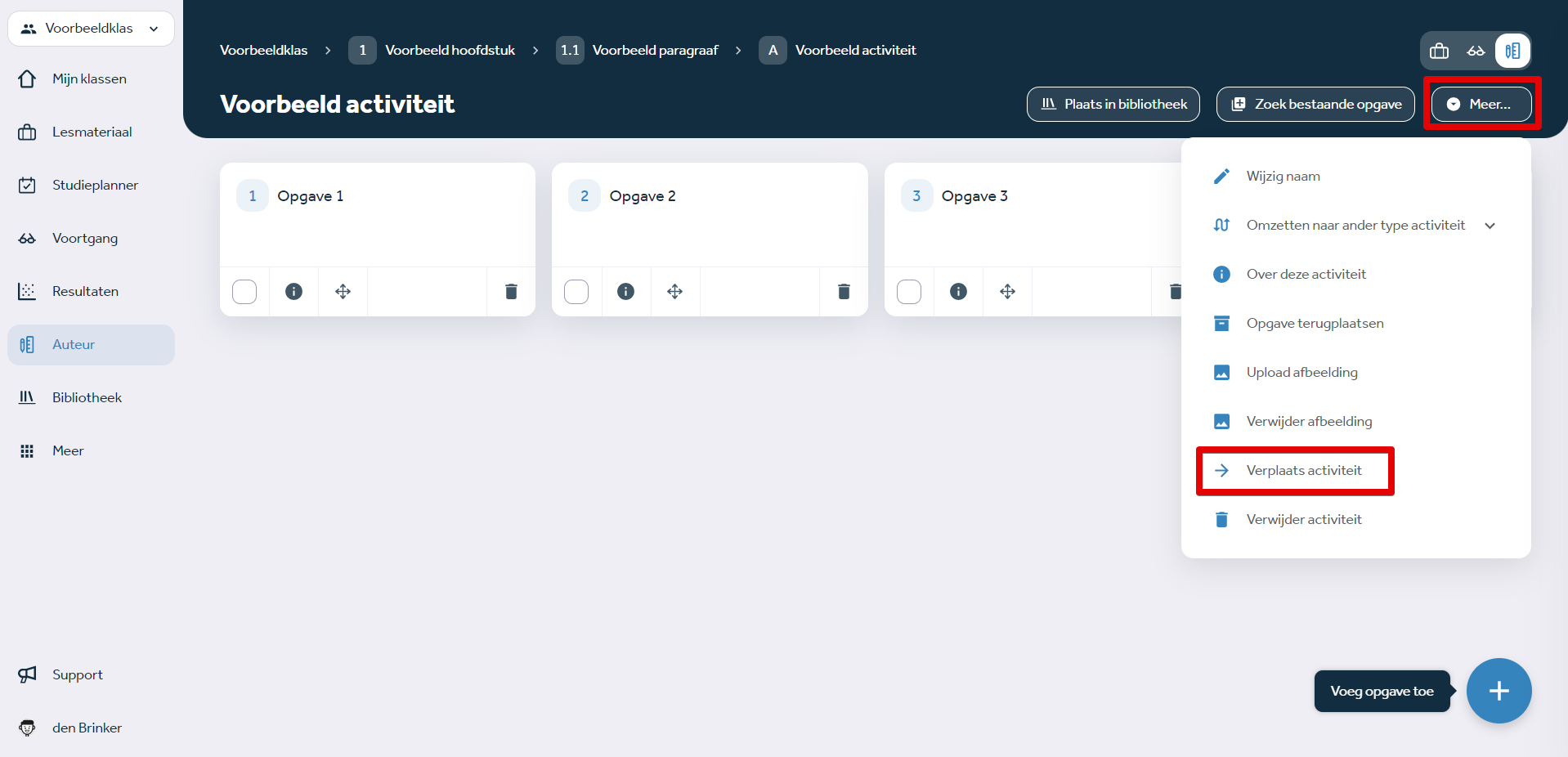
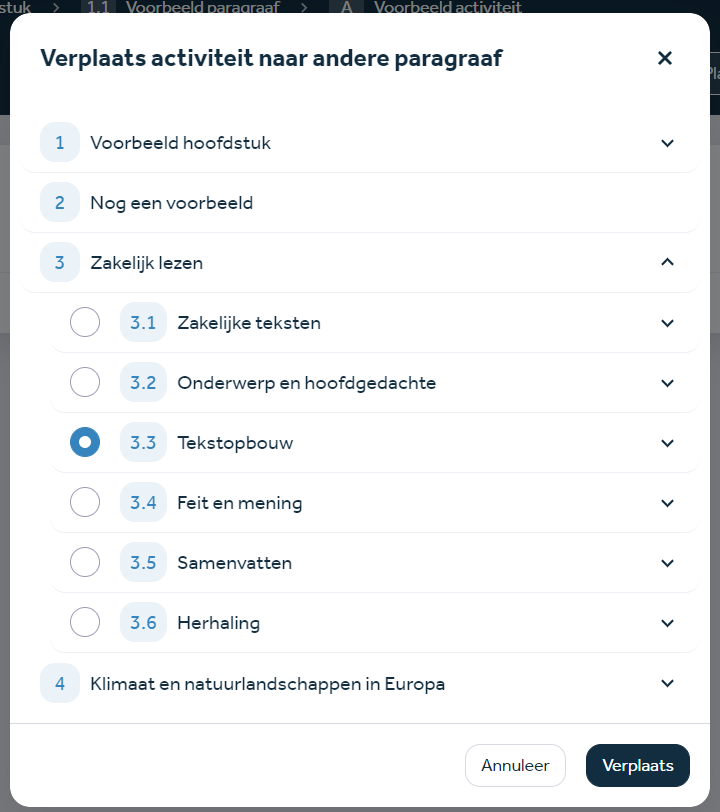
Paragraaf verplaatsen
Een paragraaf verplaatsen gaat op dezelfde manier, ook hier vind je onder het uitrolvenster 'Meer' de optie 'Verplaats paragraaf'. Wanneer je hierop klikt, opent een nieuw venster waarin je kunt kiezen in welk hoofdstuk je de paragraaf wil plaatsen. De verplaatste paragraaf vind je vervolgens onderaan terug in het nieuwe hoofdstuk. Deze kun je daarna naar de gewenste plek slepen met de versleepknop.
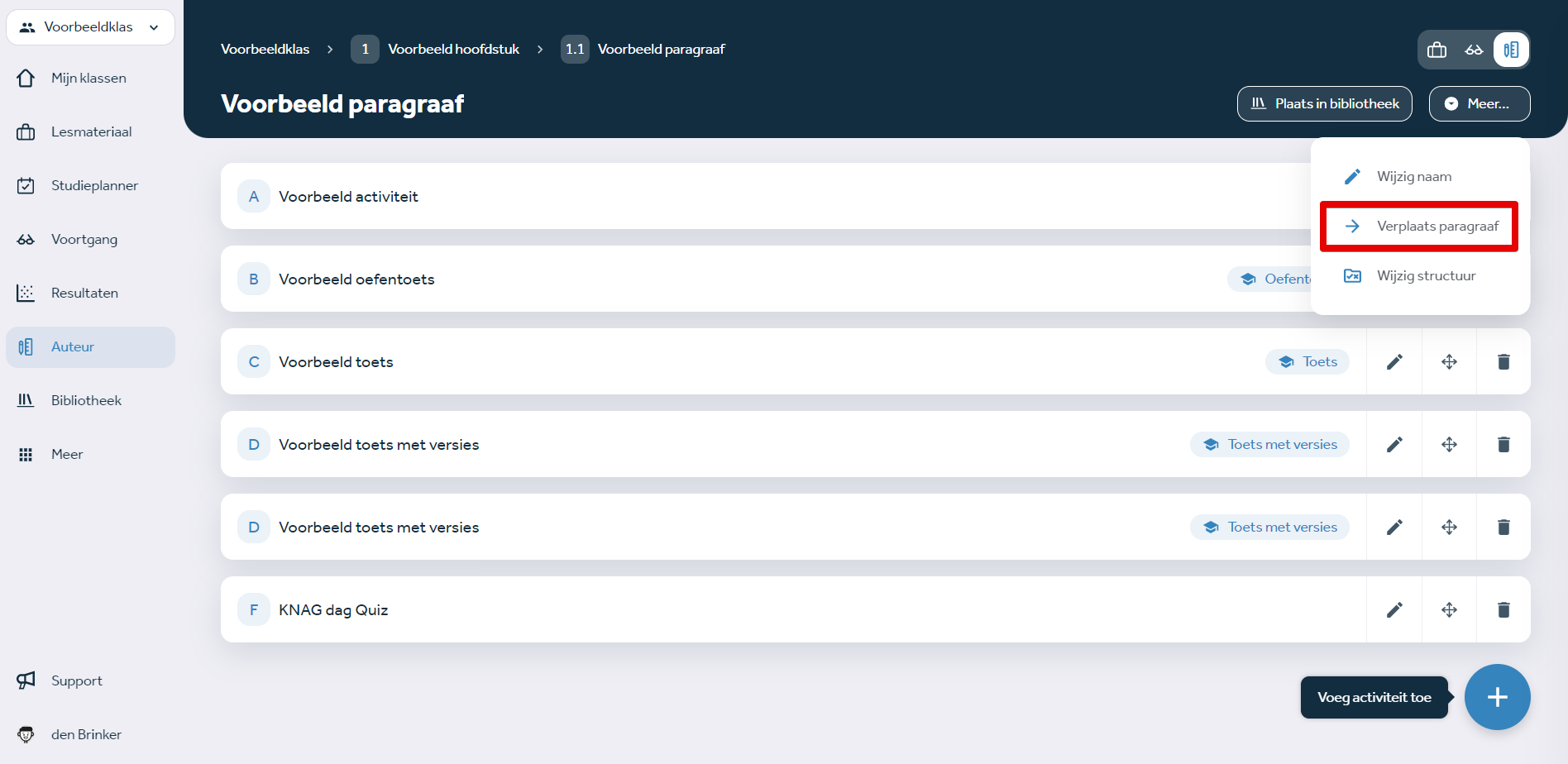
Heb je na het lezen van dit artikel nog vragen? Neem dan gerust contact met ons op via support@learnbeat.nl of (020) 70 09 854. Ben je aan het werk in Learnbeat en kom je er ter plekke niet helemaal uit? Gebruik dan de supporttoeter.